Cách Tải Video CapCut Không Logo Nhanh & Đơn Giản
Bạn đang tìm cách tải video CapCut không logo để sử dụng cho mục đích cá nhân hoặc chia sẻ lên TikTok, YouTube? CapCut là một công cụ chỉnh sửa video mạnh mẽ, nhưng khi xuất video, ứng dụng này thường chèn watermark (logo) mặc định. Vậy làm sao để tải video CapCut mà không bị dính logo? Trong bài viết này, chúng tôi sẽ hướng dẫn bạn các phương pháp đơn giản, nhanh chóng và hoàn toàn miễn phí.
Giới thiệu về ứng dụng Capcut
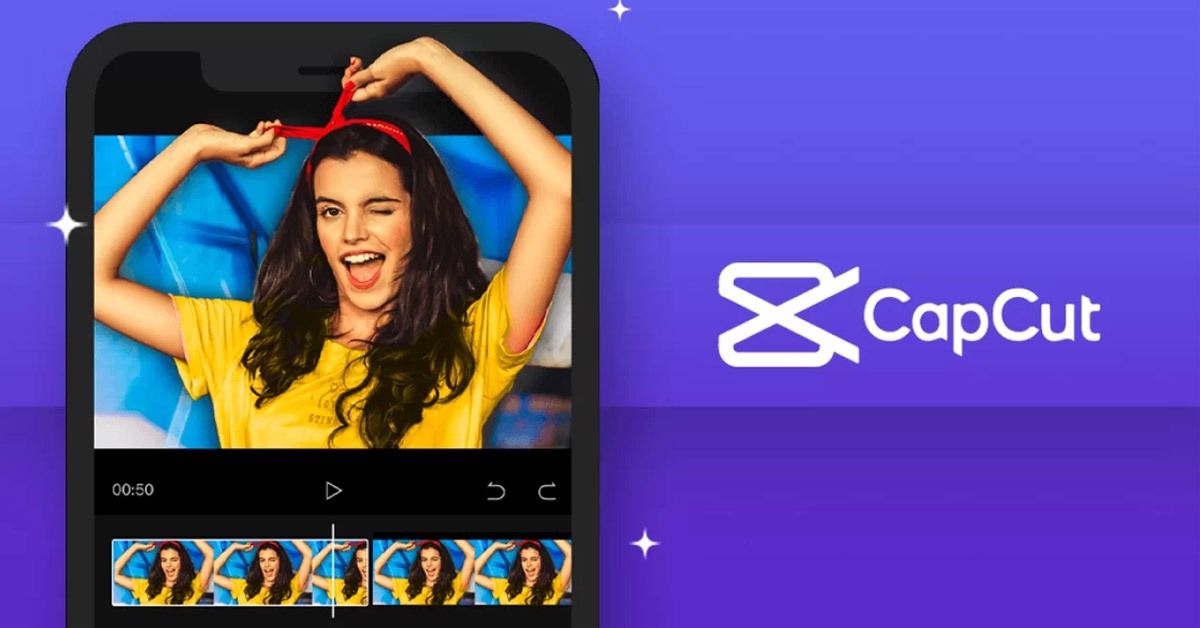
CapCut là một ứng dụng chỉnh sửa video miễn phí do ByteDance phát triển – công ty đứng sau nền tảng mạng xã hội đình đám TikTok. Với giao diện thân thiện, dễ sử dụng, CapCut nhanh chóng trở thành công cụ được nhiều người yêu thích, từ người dùng phổ thông đến các nhà sáng tạo nội dung chuyên nghiệp.
Những tính năng nổi bật của CapCut:
- Cắt ghép video dễ dàng: Cho phép chỉnh sửa khung hình, cắt bớt hoặc sắp xếp lại các đoạn video.
- Kho hiệu ứng phong phú: Hàng trăm hiệu ứng hình ảnh và bộ lọc màu sắc giúp video trở nên sinh động hơn.
- Chèn chữ và sticker: Hỗ trợ thêm văn bản, phụ đề, nhãn dán để video ấn tượng hơn.
- Nhạc nền miễn phí: Cung cấp kho nhạc bản quyền phong phú, phù hợp với nhiều phong cách khác nhau.
- Hiệu ứng chuyển động và tốc độ: Có thể tăng tốc hoặc làm chậm video, tạo hiệu ứng mượt mà.
- Xử lý video chất lượng cao: Hỗ trợ xuất video 1080p và 4K, đảm bảo hình ảnh sắc nét.
Mặc dù là một ứng dụng chỉnh sửa video mạnh mẽ, nhưng khi xuất video từ CapCut, ứng dụng sẽ tự động chèn watermark (logo CapCut) ở góc phải phía trên video. Lý do CapCut chèn watermark bởi đây là cách giúp CapCut quảng bá thương hiệu đến nhiều người dùng hơn.
Tuy nhiên, một số người muốn chia sẻ video trên các nền tảng khác như TikTok, YouTube mà không muốn hiển thị logo. Điều này khiến họ phải tìm cách xóa watermark hoặc sử dụng các công cụ khác.
Cách tải video CapCut không logo trực tiếp từ ứng dụng
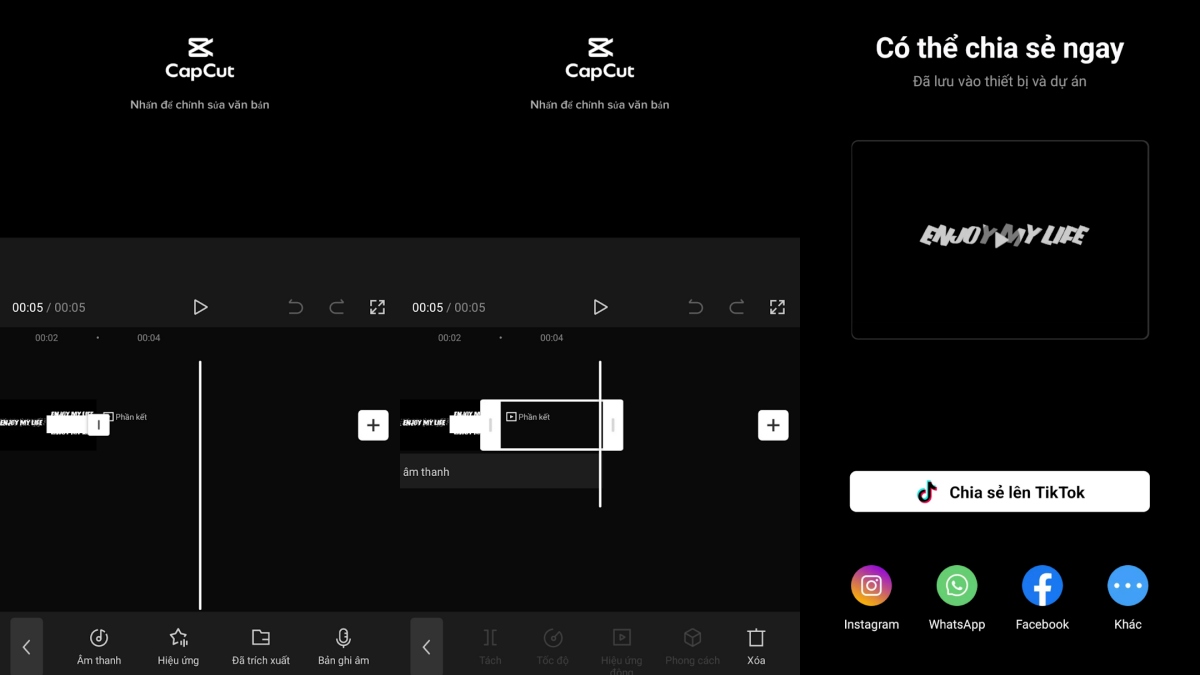
CapCut đã cung cấp tùy chọn xóa watermark trực tiếp trong ứng dụng, nhưng không phải ai cũng biết cách thực hiện. Đây là phương pháp đơn giản nhất mà bạn nên thử trước.
Xuất video không logo với CapCut phiên bản quốc tế
CapCut phiên bản quốc tế cho phép xuất video mà không có watermark, nhưng chỉ áp dụng khi bạn không sử dụng template có sẵn.
Cách thực hiện:
- Mở ứng dụng CapCut trên điện thoại
- Chọn Dự án mới và chỉnh sửa video theo ý muốn
- Nhấn vào biểu tượng Xuất video (Export)
- Bỏ chọn dòng chữ “Xuất kèm watermark” (Include Watermark)
- Chờ quá trình xuất video hoàn tất và kiểm tra video đã lưu
Lưu ý: Nếu bạn sử dụng mẫu template có sẵn, CapCut sẽ tự động thêm logo và không thể tắt tùy chọn này.
Sử dụng tính năng chia sẻ trực tiếp không logo
Một mẹo nhỏ khác là bạn có thể chia sẻ video trực tiếp lên TikTok thay vì lưu vào máy. Khi đó, video sẽ không có watermark CapCut.
Cách làm:
- Sau khi hoàn thành chỉnh sửa, chọn Chia sẻ lên TikTok
- Chờ video tải lên hoàn tất
- Vào TikTok, tải lại video về điện thoại mà không bị dính logo
Cách tải video CapCut không logo bằng công cụ hỗ trợ
Nếu không thể tải trực tiếp từ CapCut, bạn có thể sử dụng các công cụ hỗ trợ bên ngoài. Đây là cách hiệu quả, dễ thực hiện và không cần phải chỉnh sửa lại video.
Tải video CapCut không logo bằng trang web trực tuyến
Có nhiều website cho phép tải video CapCut không watermark, chỉ cần dán link và tải về.
Cách thực hiện:
- Mở ứng dụng CapCut và chọn video đã hoàn thành
- Nhấn vào Chia sẻ và chọn Sao chép liên kết
- Truy cập một trong các trang web trên bằng trình duyệt
- Dán liên kết vào ô tải xuống
- Chọn Tải về không logo và lưu video về máy
Lưu ý: Một số trang web có thể chứa quảng cáo, bạn nên kiểm tra kỹ trước khi sử dụng.
Dùng ứng dụng bên thứ ba để tải video CapCut không watermark
Ngoài các trang web, bạn cũng có thể sử dụng ứng dụng hỗ trợ tải video không logo trên điện thoại.
Một số ứng dụng phổ biến:
- Remove & Add Watermark (Android)
- Watermark Remover (iOS)
Hướng dẫn:
- Tải ứng dụng về điện thoại
- Chọn Remove Watermark
- Tải video CapCut có logo lên ứng dụng
- Sử dụng công cụ AI để xoá watermark
- Xuất video và lưu về máy
Cách tải video CapCut không logo bằng phương pháp thủ công
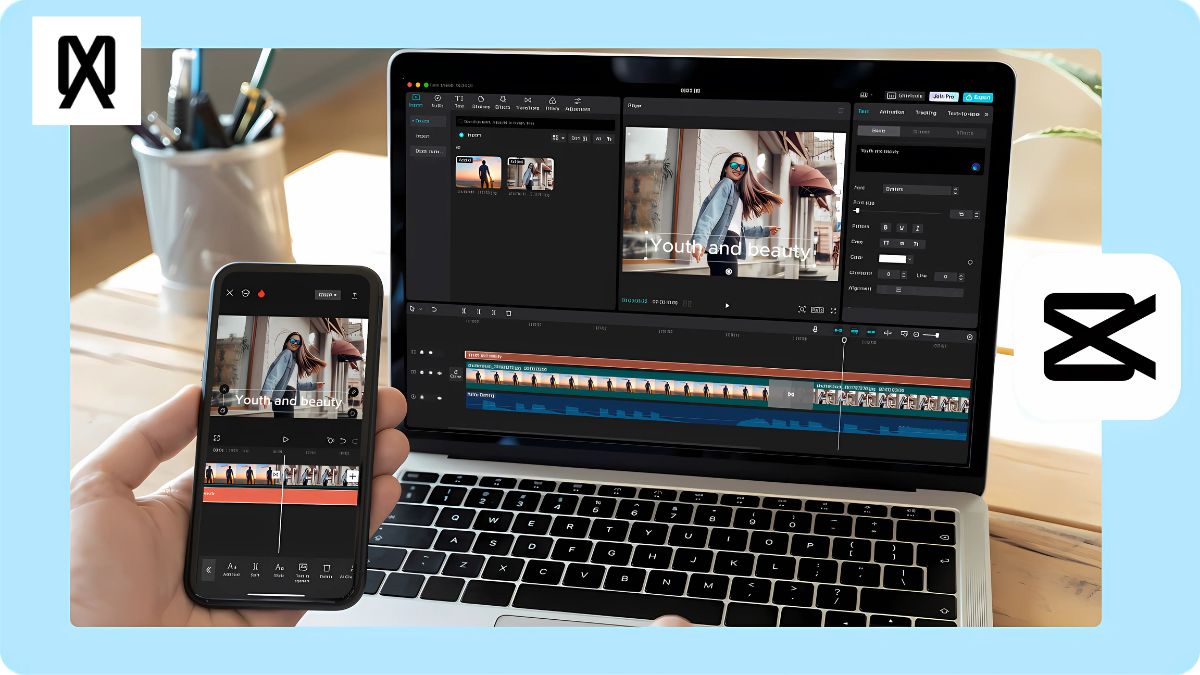
Nếu bạn không muốn dùng công cụ bên thứ ba, có thể thử quay màn hình video để lấy bản không có watermark.
Hướng dẫn:
- Mở video cần tải trên CapCut
- Bật chế độ quay màn hình trên điện thoại
- Chạy video toàn màn hình và quay lại
- Sử dụng ứng dụng chỉnh sửa để cắt bỏ phần thừa
Nhược điểm: Có thể bị giảm chất lượng video so với bản gốc.
Lưu ý khi tải video CapCut không logo

Việc tải video từ CapCut mà không có logo giúp bạn chia sẻ nội dung chuyên nghiệp hơn. Tuy nhiên, để đảm bảo an toàn và chất lượng video, bạn cần lưu ý những điểm sau:
Bản quyền nội dung
- Nếu bạn sử dụng template có sẵn trên CapCut, hãy kiểm tra xem nó có thuộc bản quyền của người khác hay không.
- Một số template có thể chứa nhạc, hình ảnh hoặc hiệu ứng có bản quyền, nếu sử dụng sai mục đích, bạn có thể vi phạm chính sách của nền tảng khi đăng lên TikTok, YouTube hoặc các trang mạng xã hội khác.
Chất lượng video khi tải về
- Một số công cụ hỗ trợ tải video CapCut không logo có thể giảm chất lượng video, khiến hình ảnh mờ, mất nét hoặc bị nén dung lượng.
- Để tránh tình trạng này, bạn nên kiểm tra tùy chọn xuất video trong CapCut, chọn độ phân giải cao nhất có thể (1080p hoặc 4K) trước khi tải về.
An toàn khi sử dụng công cụ bên ngoài
- Nhiều trang web hoặc ứng dụng bên thứ ba cho phép tải video CapCut không logo, nhưng không phải công cụ nào cũng an toàn.
- Một số trang có thể chứa mã độc, quảng cáo độc hại hoặc yêu cầu cung cấp thông tin đăng nhập, gây rủi ro mất dữ liệu cá nhân.
- Hãy chọn những công cụ được đánh giá tốt, có nguồn gốc rõ ràng để đảm bảo an toàn khi tải video.
Việc tải video CapCut không logo giúp bạn tạo nội dung chuyên nghiệp hơn nhưng cũng cần chú ý đến bản quyền, chất lượng video và bảo mật thông tin cá nhân. Hãy sử dụng các phương pháp an toàn, hợp pháp để đảm bảo trải nghiệm tốt nhất khi chỉnh sửa và chia sẻ video của mình!